作者:wInnIe小店 | 来源:互联网 | 2023-07-08 19:00
这篇“win101903关不了机怎么解决”文章的知识点大部分人都不太理解,所以小编给大家总结了以下内容,内容详细,步骤清晰,具有一定的借鉴价值,希望大家阅读完这篇文章能有所收获,下面我们一起来看看这篇“win101903关不了机怎么解决”文章吧。
1.电脑左下角搜索控制面板并点击进入
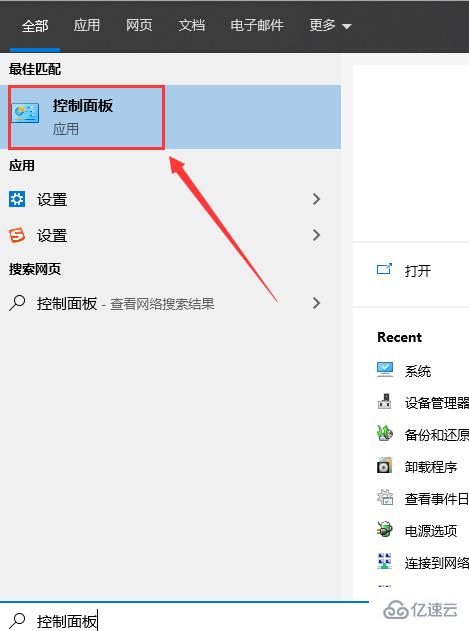
2.找到【系统安全】 - 【电源选项】 - 【选择电源按纽的功能】并点击,打开系统设置
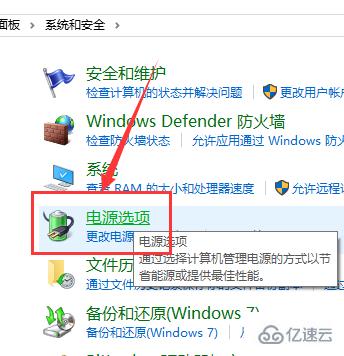
4.在【系统设置】窗口,我们左键点击:更【改当前不可用的设置】
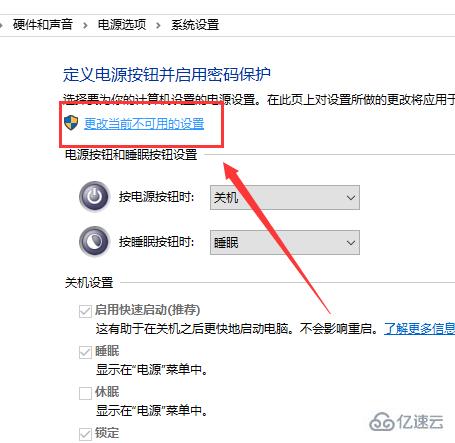
5.下拉右侧滑条,找到关机设置,左键点击:【启用快速启动】去掉前面小方框内的勾,再点击【保存修改】
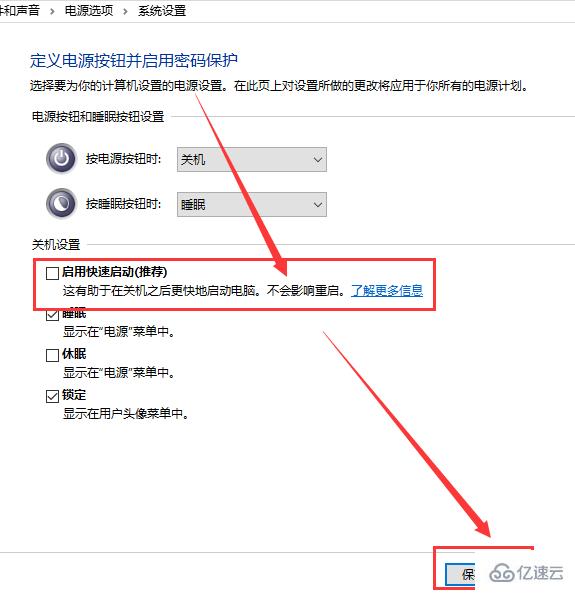
7.点击开始,左键点击:【关机选项】 - 【关机】,计算机可以顺利关机。
8.设置了能够顺利关机后,我们再开机,在系统设置窗口,左键点击:【启用快速启动】,在前面小方框内打上勾(不影响关机),再点击保存修改。
以上就是关于“win101903关不了机怎么解决”这篇文章的内容,相信大家都有了一定的了解,希望小编分享的内容对大家有帮助,若想了解更多相关的知识内容,请关注编程笔记行业资讯频道。